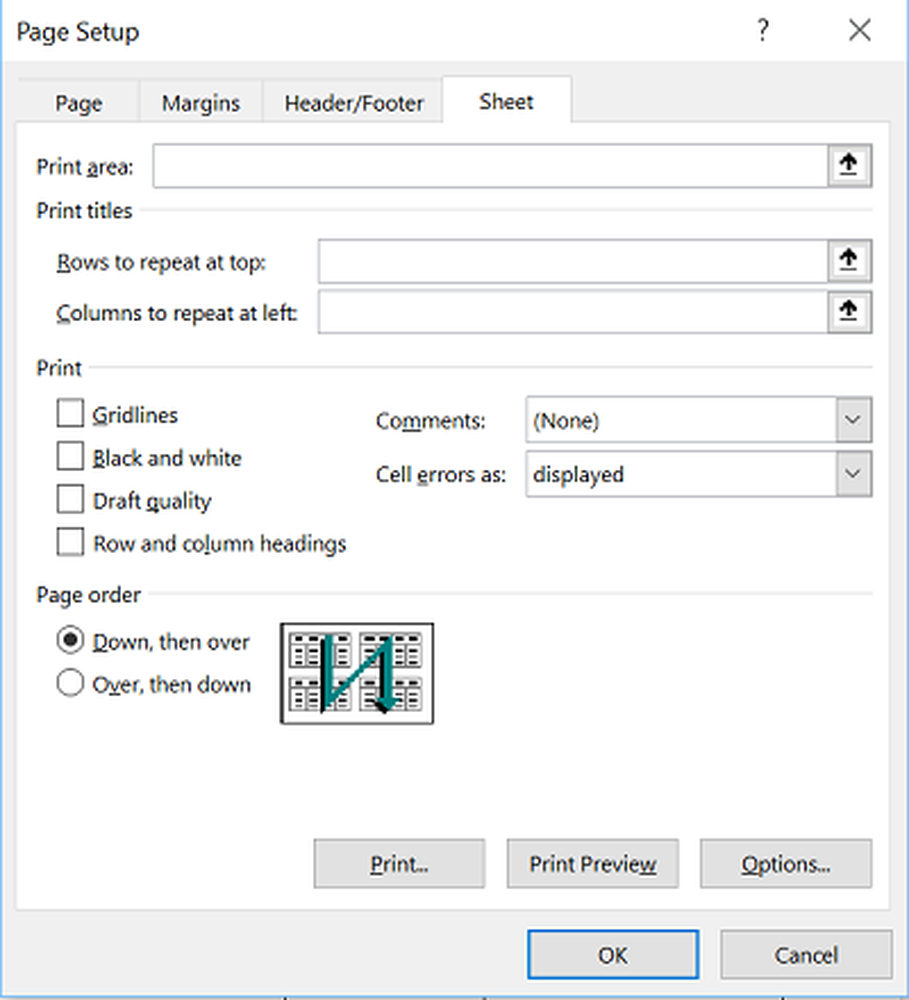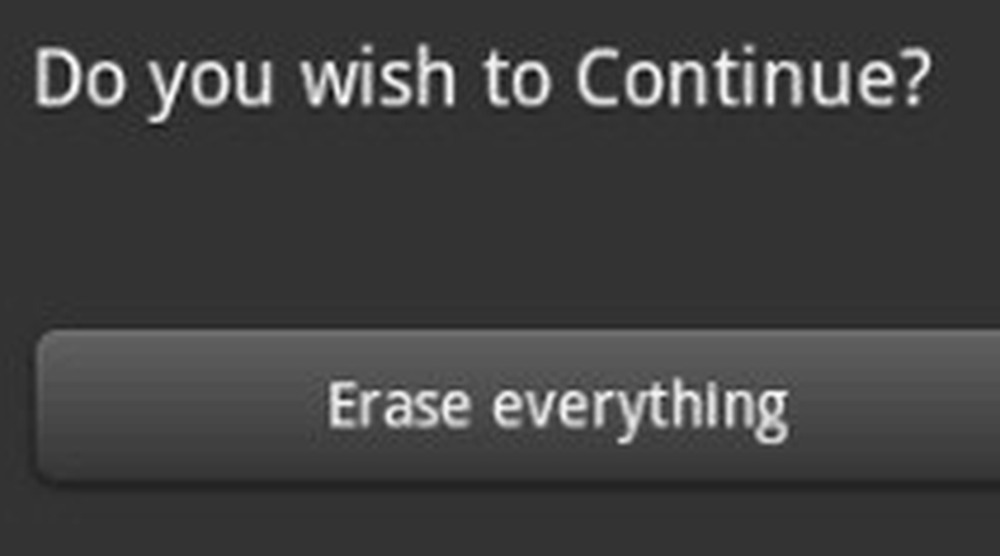Cómo seleccionar qué carpetas de OneDrive se sincronizarán en la ventana 10
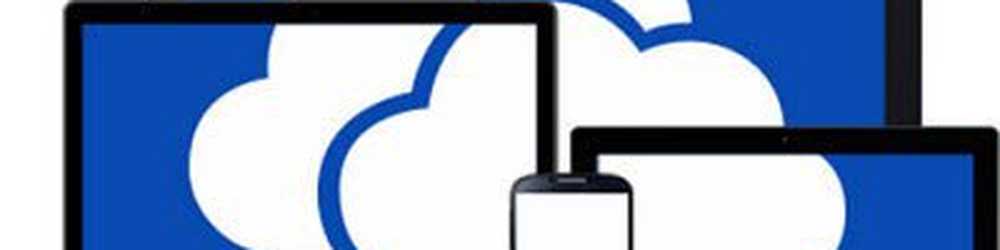
Poder acceder a todos tus archivos desde prácticamente cualquier lugar es una gran característica. Pero en su PC con Windows 10 principal, no tiene que sincronizar todo desde OneDrive localmente. A continuación, le ofrecemos un vistazo a la función de sincronización selectiva para OneDrive y solo sincronizará los archivos y carpetas que desee..
OneDrive Selective Sync en Windows 10
Si actualizó su PC de Windows 7 a Windows 10, notará que OneDrive ahora está integrado y no requiere una instalación separada de la aplicación de escritorio.
Para sincronizar las carpetas de OneDrive con su dispositivo con Windows 10, haga clic con el botón derecho en el icono de OneDrive en la barra de tareas, al lado del reloj. A continuación, seleccione Configuración.
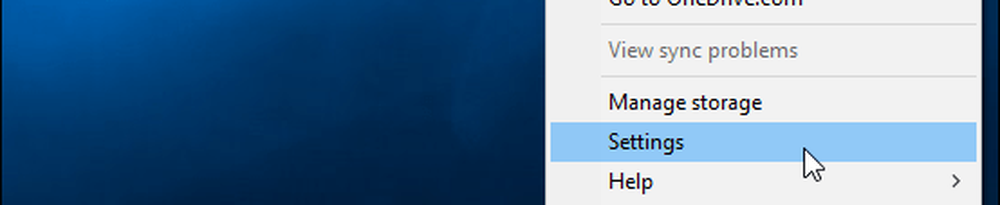
A continuación, seleccione la Elegir carpetas pestaña y el Elegir carpetas botón.
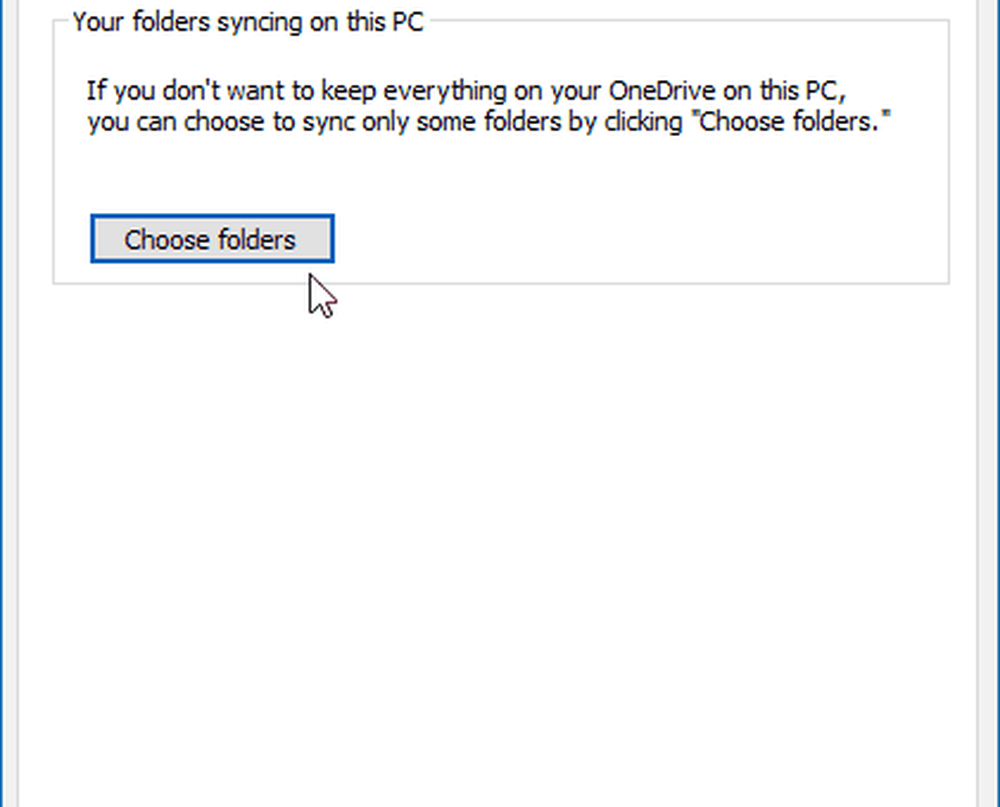
Ahora puede pasar y elegir las carpetas en OneDrive que desea sincronizar localmente en su PC. Las carpetas se enumeran tal como están en el Explorador de archivos, y puede desglosar los datos en carpetas a subcarpetas y archivos específicos.
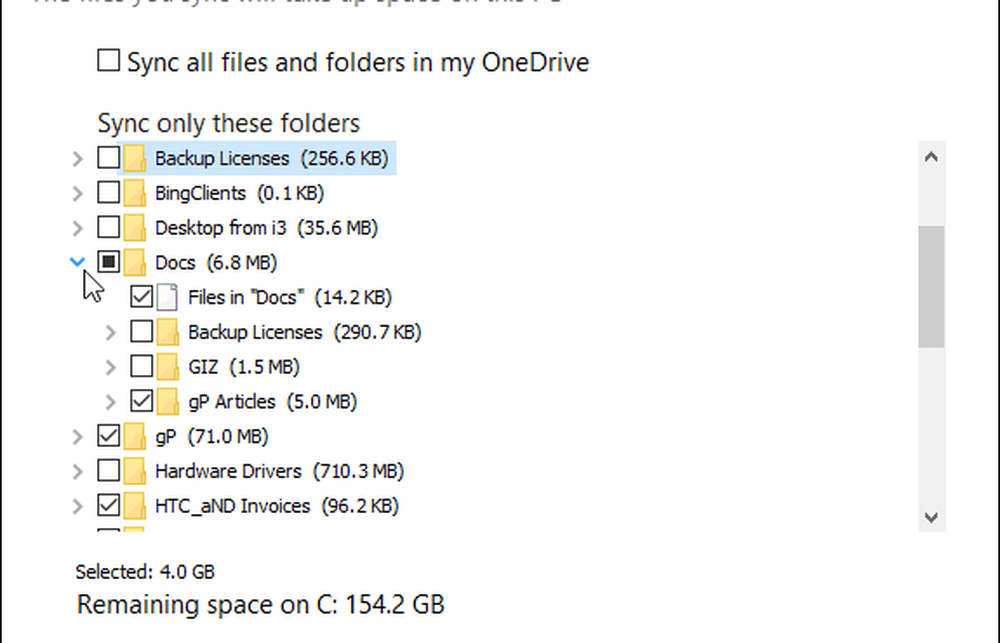
Tengo una gran cantidad de datos almacenados en OneDrive, y en mi situación sincronizo capturas de pantalla y artículos en OneDrive a mis dispositivos. Eso me permite trabajar de manera eficiente en la oficina en casa y mientras estoy en movimiento..
Pero no necesariamente necesita una colección de archivos multimedia grandes para almacenarlos localmente en su PC. Especialmente si está usando una computadora portátil o tableta con un SSD donde el espacio es un producto valioso. Como un Surface 3 con solo 64 GB de espacio de almacenamiento.
Más sobre OneDrive
Microsoft OneDrive es mucho más liberal con su espacio de almacenamiento en comparación con otras compañías como Dropbox o iCloud de Apple. Con solo registrarse en una cuenta de Microsoft, se le otorga 15 GB de espacio libre y 30 GB adicionales para el bono de Camera Roll..
Los teléfonos modernos de hoy tienen cámaras increíbles que toman fotos y videos increíbles. Sin embargo, con esa calidad viene con ella, grandes archivos multimedia. Ya que OneDrive funciona con iPhone, Android y, por supuesto, Windows Phone, puede configurarlo para que almacene automáticamente todas sus fotos y videos de alta resolución directamente. Sabiendo que sus fotos están siendo copiadas en OneDrive, puede eliminarlas de su dispositivo móvil y liberar espacio.
Para más información, lea nuestro artículo: Copia de seguridad automática de fotos en OneDrive desde cualquier dispositivo móvil.
Y, si necesita comprar más almacenamiento, los precios han bajado considerablemente. Si se suscribe a Office 365, obtiene esencialmente espacio de almacenamiento ilimitado. Cubrimos cómo hacerlo en nuestro artículo: Microsoft Doubles Free OneDrive Storage a 15 GB y más.
La diversión tampoco termina con las fotos. Una nueva característica recientemente agregada es la capacidad de agregar tu música a OneDrive y reproducirla con Groove Music. Y, tampoco es necesario tener una suscripción a Groove Music para hacerlo.
Otra característica interesante de OneDrive que ahora puede usar mucho, pero que le será útil en un momento de apuro mientras esté en la oficina, es la capacidad de acceder de forma remota a los archivos en la PC de su hogar con OneDrive..